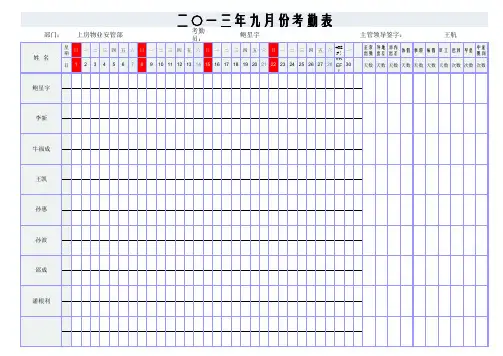考勤表(带公式自动计算,日期,星期自动)
- 格式:xls
- 大小:177.00 KB
- 文档页数:2
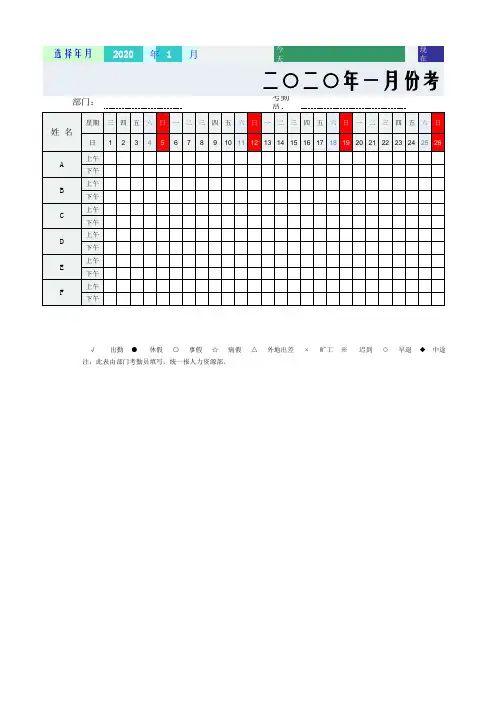
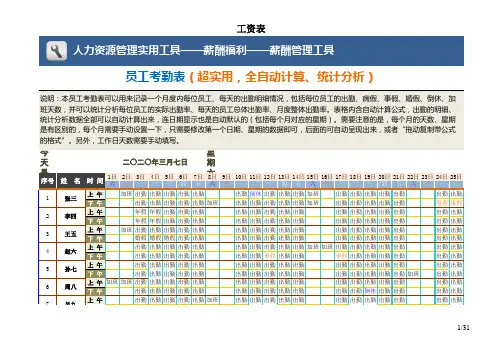
工资表今天是星期六1日2日3日4日5日6日7日8日9日10日11日12日13日14日15日16日17日18日19日20日21日22日23日24日25日六日一二三四五六日一二三四五六日一二三四五六日一二上 午加班出勤出勤出勤出勤出勤出勤倒休出勤出勤出勤加班出勤出勤出勤出勤出勤出勤出勤下 午出勤出勤出勤出勤出勤加班出勤出勤出勤出勤出勤加班出勤出勤出勤出勤出勤事假事假上 午年假年假出勤出勤出勤出勤出勤出勤出勤出勤出勤出勤出勤出勤出勤出勤出勤下 午年假年假出勤出勤出勤出勤出勤出勤出勤出勤出勤出勤出勤出勤出勤出勤出勤上 午加班出勤出勤出勤出勤出勤出勤出勤出勤出勤出勤出勤出勤出勤出勤出勤出勤出勤下 午婚假婚假婚假出勤出勤出勤出勤出勤出勤出勤出勤出勤出勤出勤出勤出勤出勤上 午出勤出勤出勤出勤出勤出勤出勤出勤出勤出勤加班加班出勤出勤出勤出勤出勤出勤出勤下 午出勤出勤出勤出勤出勤出勤出勤事假出勤出勤事假出勤出勤出勤出勤出勤出勤上 午出勤出勤出勤出勤出勤出勤出勤出勤出勤出勤出勤出勤出勤出勤出勤出勤出勤下 午出勤出勤出勤出勤出勤出勤出勤出勤出勤出勤出勤出勤出勤出勤出勤加班出勤出勤上 午加班加班出勤出勤出勤出勤出勤出勤出勤出勤出勤出勤出勤出勤出勤出勤出勤出勤出勤下 午出勤出勤出勤出勤出勤出勤出勤出勤出勤出勤出勤出勤倒休出勤出勤出勤出勤上 午出勤出勤出勤出勤出勤加班出勤出勤出勤出勤出勤出勤出勤出勤出勤出勤出勤出勤员工考勤表(超实用,全自动计算、统计分析)说明:本员工考勤表可以用来记录一个月度内每位员工、每天的出勤明细情况,包括每位员工的出勤、病假、事假、婚假、倒休、加班天数,并可以统计分析每位员工的实际出勤率、每天的员工总体出勤率、月度整体出勤率。
表格内含自动计算公式,出勤的明细、统计分析数据全部可以自动计算出来,连日期显示也是自动默认的(包括每个月对应的星期)。
需要注意的是,每个月的天数、星期是有区别的,每个月需要手动设置一下,只需要修改第一个日期、星期的数据即可,后面的可自动呈现出来,或者“拖动复制带公式的格式”。

员工考勤表(超实用,全自动计算、统计分析).doc 说明:本员工考勤表可以用来记录一个月度内每位员工、每天的出勤明细情况,包括每位员工的出勤、病假、事假、婚假、倒休、加班天数,并可以统计分析每位员工的实际出勤率、每天的员工总体出勤率、月度整体出勤率。
表格内含自动计算公式,出勤的明细、统计分析数据全部可以自动计算出来,连日期显示也是自动默认的(包括每个月对应的星期)。
需要注意的是,每个月的天数、星期是有区别的,每个月需要手动设置一下,只需要修改第一个日期、星期的数据即可,后面的可自动呈现出来,或者“拖动复制带公式的格式”。
另外,工作日天数需要手动填写。
二?一六年四月十九日今天是公元: 星期二
123456789101112131415161718192021
日日日日日日日日日日日日日日日日日日日日日
六日六日六日
上加出出出出出出倒出出出加出出出出出午班勤勤勤勤勤勤休勤勤勤班勤勤勤勤勤 1 张三出出出出出加出出出出出加出出出出出勤勤勤勤勤班勤勤勤勤勤班勤勤勤勤勤注:表格仅部分展示,下载后可查看使用全部表格。
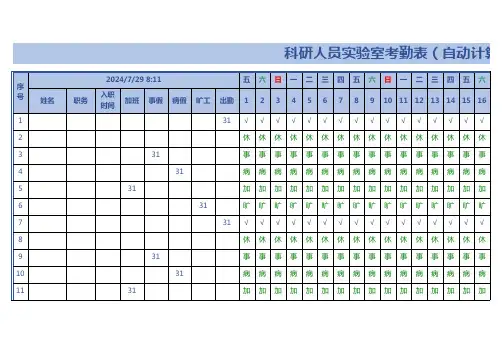
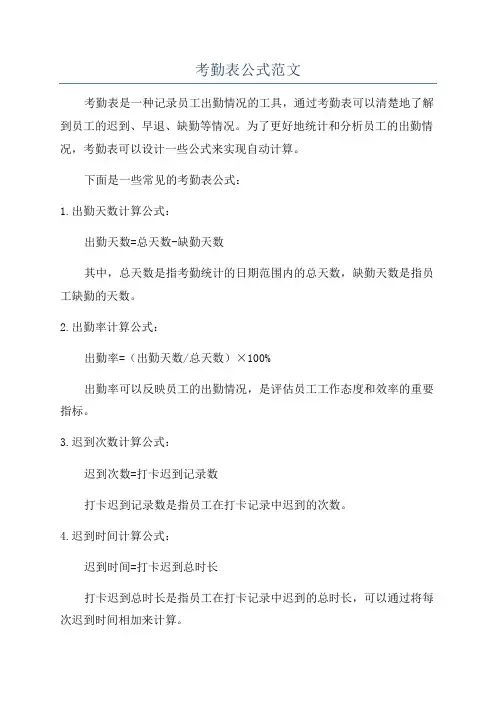
考勤表公式范文考勤表是一种记录员工出勤情况的工具,通过考勤表可以清楚地了解到员工的迟到、早退、缺勤等情况。
为了更好地统计和分析员工的出勤情况,考勤表可以设计一些公式来实现自动计算。
下面是一些常见的考勤表公式:1.出勤天数计算公式:出勤天数=总天数-缺勤天数其中,总天数是指考勤统计的日期范围内的总天数,缺勤天数是指员工缺勤的天数。
2.出勤率计算公式:出勤率=(出勤天数/总天数)×100%出勤率可以反映员工的出勤情况,是评估员工工作态度和效率的重要指标。
3.迟到次数计算公式:迟到次数=打卡迟到记录数打卡迟到记录数是指员工在打卡记录中迟到的次数。
4.迟到时间计算公式:迟到时间=打卡迟到总时长打卡迟到总时长是指员工在打卡记录中迟到的总时长,可以通过将每次迟到时间相加来计算。
5.早退次数计算公式:早退次数=打卡早退记录数打卡早退记录数是指员工在打卡记录中早退的次数。
6.早退时间计算公式:早退时间=打卡早退总时长打卡早退总时长是指员工在打卡记录中早退的总时长,可以通过将每次早退时间相加来计算。
7.加班次数计算公式:加班次数=打卡加班记录数打卡加班记录数是指员工在打卡记录中加班的次数。
8.加班时间计算公式:加班时间=打卡加班总时长打卡加班总时长是指员工在打卡记录中加班的总时长,可以通过将每次加班时间相加来计算。
9.旷工次数计算公式:旷工次数=缺勤天数旷工次数就是员工缺勤的天数。
10.平均工作时长计算公式:平均工作时长=(总工作时长/出勤天数)总工作时长是指员工在出勤天数内的总工作时长。
可以通过将每天的上班时间减去下班时间,再相加来计算。
以上是一些常见的考勤表公式,可以根据具体情况进行调整和扩展。
通过使用这些公式,可以更方便地对员工的出勤情况进行统计和分析,为管理提供支持。
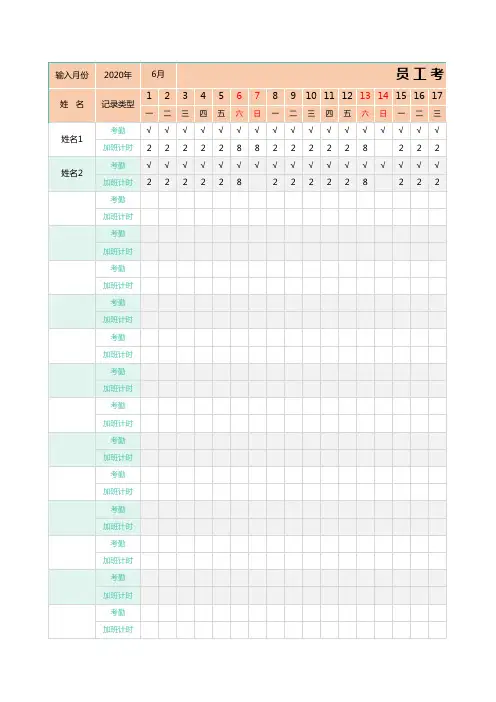
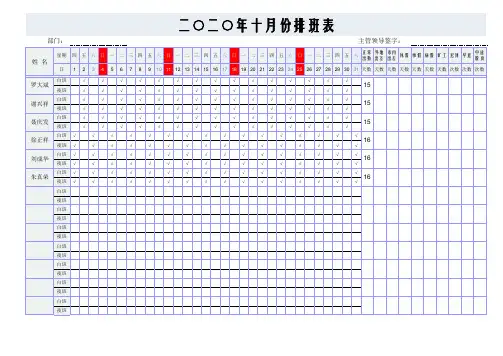
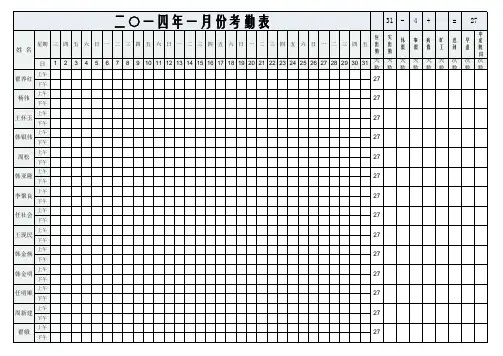
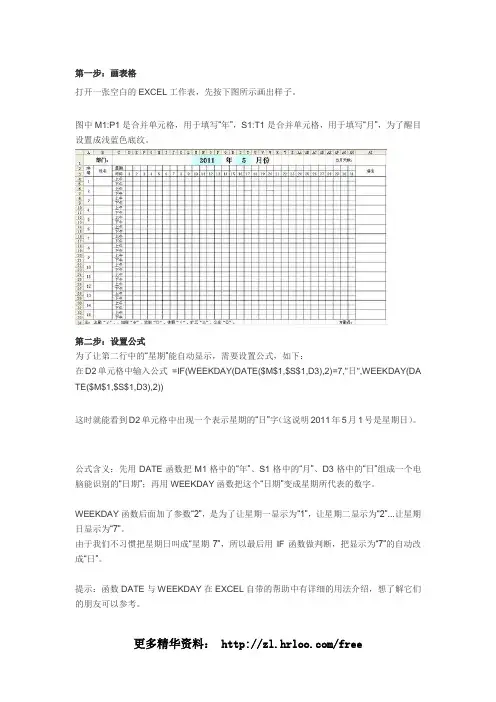
第一步:画表格打开一张空白的EXCEL工作表,先按下图所示画出样子。
图中M1:P1是合并单元格,用于填写“年”,S1:T1是合并单元格,用于填写“月”,为了醒目设置成浅蓝色底纹。
第二步:设置公式为了让第二行中的“星期”能自动显示,需要设置公式,如下:在D2单元格中输入公式=IF(WEEKDAY(DATE($M$1,$S$1,D3),2)=7,"日",WEEKDAY(DA TE($M$1,$S$1,D3),2))这时就能看到D2单元格中出现一个表示星期的“日”字(这说明2011年5月1号是星期日)。
公式含义:先用DATE函数把M1格中的“年”、S1格中的“月”、D3格中的“日”组成一个电脑能识别的“日期”;再用WEEKDAY函数把这个“日期”变成星期所代表的数字。
WEEKDAY函数后面加了参数“2”,是为了让星期一显示为“1”,让星期二显示为“2”...让星期日显示为“7”。
由于我们不习惯把星期日叫成“星期7”,所以最后用IF函数做判断,把显示为“7”的自动改成“日”。
提示:函数DATE与WEEKDAY在EXCEL自带的帮助中有详细的用法介绍,想了解它们的朋友可以参考。
为了方便我们中国人的习惯,还要把显示为阿拉伯小写数字的星期变成中文数字,即“星期1”变成“星期一”这种格式。
这就需要通过定义单元格格式来实现。
选中D2单元格,按鼠标右键“单元格格式”,在出现的格式窗口中选“数字”选项卡,在左侧的“分类”框中选“特殊”,在右侧的“类型”框中选“中文小写数字”,按“确定”退出。
这些完成后就可以用鼠标选中D2单元格,按住它右下角的“填充柄”拖动复制AH2单元格,效果如下图:在AI单元格中可以通过公式显示当月的总天数,公式=DAY(DATE(M1,S1+1,1)-1)公式含义:先由DATE函数“DATE(M1,S1+1,1)”得到本月的下一个月月初1号的日期。
本例中,本月是5月份,下一月的月初一号就是6月1日。
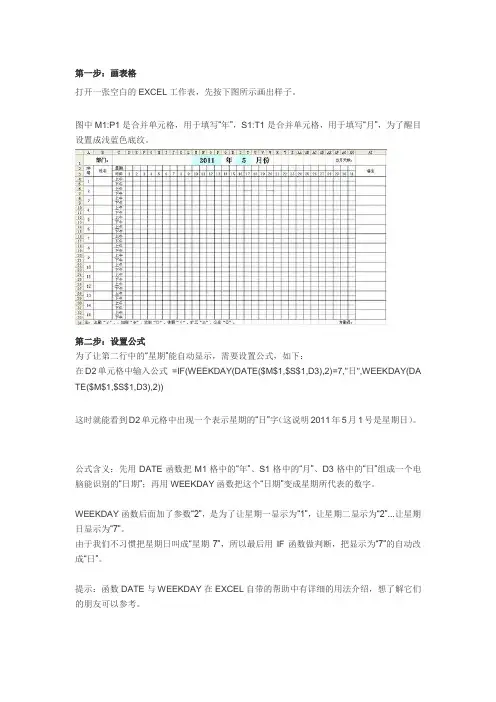
第一步:画表格打开一张空白的EXCEL工作表,先按下图所示画出样子。
图中M1:P1是合并单元格,用于填写“年”,S1:T1是合并单元格,用于填写“月”,为了醒目设置成浅蓝色底纹。
第二步:设置公式为了让第二行中的“星期”能自动显示,需要设置公式,如下:在D2单元格中输入公式=IF(WEEKDAY(DATE($M$1,$S$1,D3),2)=7,"日",WEEKDAY(DA TE($M$1,$S$1,D3),2))这时就能看到D2单元格中出现一个表示星期的“日”字(这说明2011年5月1号是星期日)。
公式含义:先用DATE函数把M1格中的“年”、S1格中的“月”、D3格中的“日”组成一个电脑能识别的“日期”;再用WEEKDAY函数把这个“日期”变成星期所代表的数字。
WEEKDAY函数后面加了参数“2”,是为了让星期一显示为“1”,让星期二显示为“2”...让星期日显示为“7”。
由于我们不习惯把星期日叫成“星期7”,所以最后用IF函数做判断,把显示为“7”的自动改成“日”。
提示:函数DATE与WEEKDAY在EXCEL自带的帮助中有详细的用法介绍,想了解它们的朋友可以参考。
为了方便我们中国人的习惯,还要把显示为阿拉伯小写数字的星期变成中文数字,即“星期1”变成“星期一”这种格式。
这就需要通过定义单元格格式来实现。
选中D2单元格,按鼠标右键“单元格格式”,在出现的格式窗口中选“数字”选项卡,在左侧的“分类”框中选“特殊”,在右侧的“类型”框中选“中文小写数字”,按“确定”退出。
这些完成后就可以用鼠标选中D2单元格,按住它右下角的“填充柄”拖动复制AH2单元格,效果如下图:在AI单元格中可以通过公式显示当月的总天数,公式=DAY(DATE(M1,S1+1,1)-1)公式含义:先由DATE函数“DATE(M1,S1+1,1)”得到本月的下一个月月初1号的日期。
本例中,本月是5月份,下一月的月初一号就是6月1日。